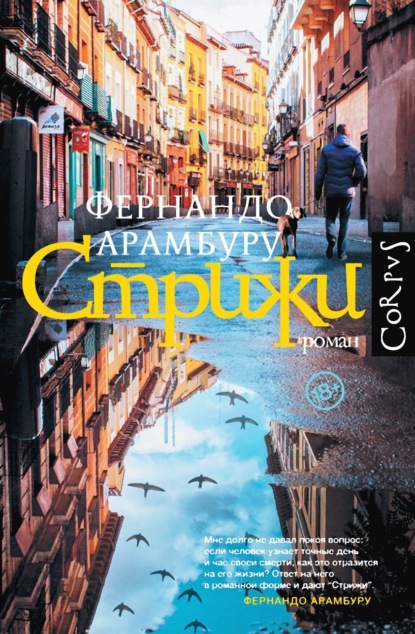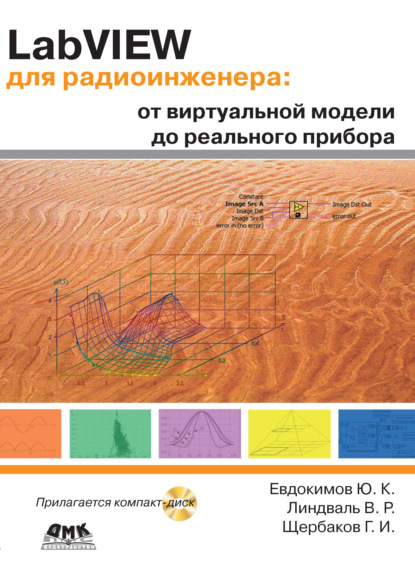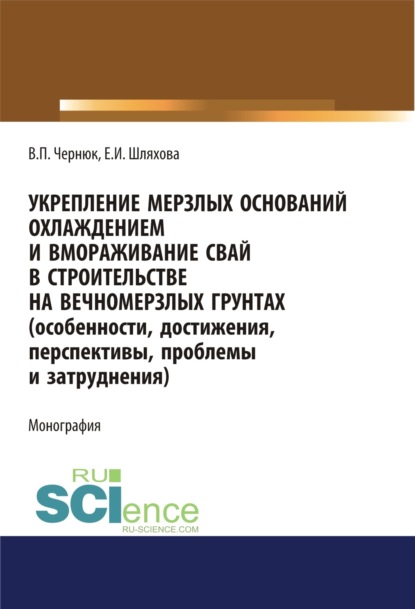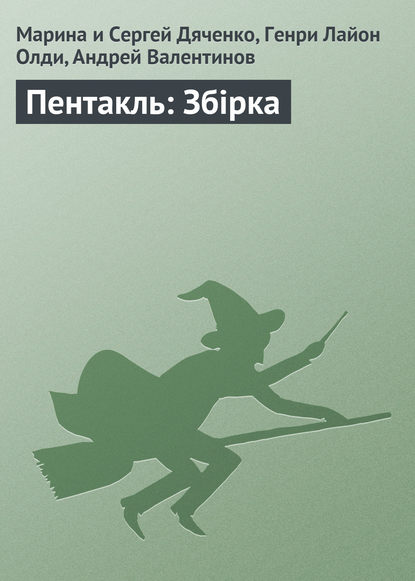Aprender Premiere Pro CC 2014 con 100 ejercicios practicos

- -
- 100%
- +
6. Seleccione el vídeo 00003 y pulse el botón Abrir.
7. El cuadro Importando archivo le muestra el progreso del proceso.


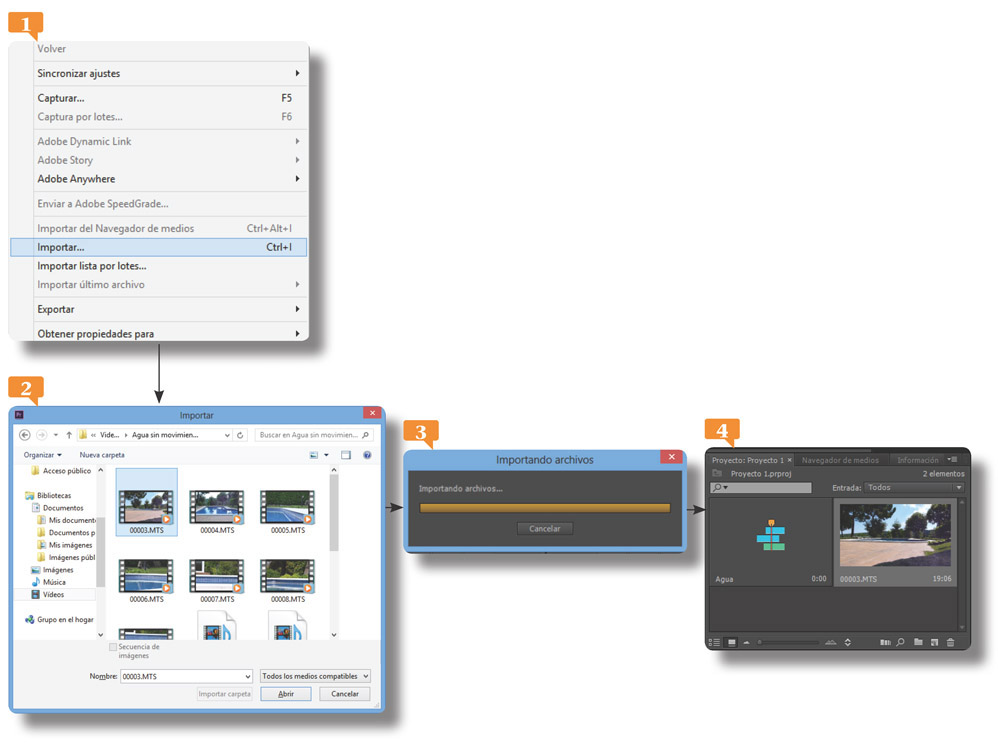
El icono que acompaña al clip de vídeo añadido al proyecto representa un altavoz sobre una película, y se diferencia claramente del correspondiente a las secuencias.
8. También de este modo se abre el cuadro Importar y en este caso muestra directamente el contenido de la carpeta Agua sin movimiento 1, que es la última utilizada. Seleccione el archivo 00005 y pulse el botón Abrir.
9. Al terminar el proceso se añade un nuevo clip.

10. Nuevamente se abre el cuadro de diálogo, que también le permite seleccionar varios archivos a la vez. Seleccione el archivo 00006, pulse la tecla Control y, sin soltarla, seleccione los archivos 00008, 00009, 00012 y 00015.

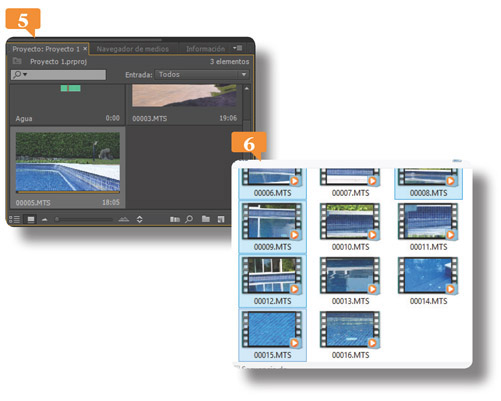
11. Pulse el botón Abrir para importar este conjunto de archivos.
12. Muestre ahora el panel Navegador de medios. Pulsando en los iconos de punta de flecha de su panel de navegación, ubique y seleccione la carpeta Agua sin movimiento 2.
13. Seleccione el primer vídeo que contiene, pulse la tecla Mayúsculas y haga clic en el cuarto, para seleccionar el bloque.
14. Pulse sobre el conjunto seleccionado y arrástrelo hasta la pestaña Proyecto. Cuando se muestre este panel, suelte la selección en el lateral derecho del último clip para importar los archivos arrastrados.

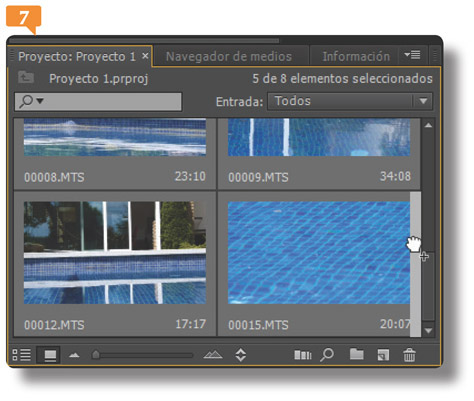
15. Regrese al navegador, seleccione la carpeta Vídeo-Agua en la lista de ubicaciones y arrastre la carpeta Caminando desde el directorio de archivos

Efectivamente ha importado la carpeta completa.

IMPORTANTE
En la versión CC de la aplicación, el cuadro Importar incluye un área de previsualización en el lado derecho, desde donde puede reproducir el archivo seleccionado. Aunque por defecto su tamaño es muy reducido, debe saber que si expande la ventana hacia la derecha, aumentará sólo el tamaño de esta previsualización.
009 Importar archivos usando Bridge
TAMBIÉN PUEDE IMPORTAR ARCHIVOS A SU PROYECTO usando la aplicación Adobe Bridge, a la cual puede acceder directamente desde el menú Archivo.
1. En este ejercicio utilizaremos la aplicación Adobe Bridge para importar archivos a Premiere Pro. Despliegue nuevamente el menú Archivo y seleccione la opción Explorar en Adobe Brid ge.

2. Se abre la aplicación mencionada mostrando el panel de ubicaciones favoritas.

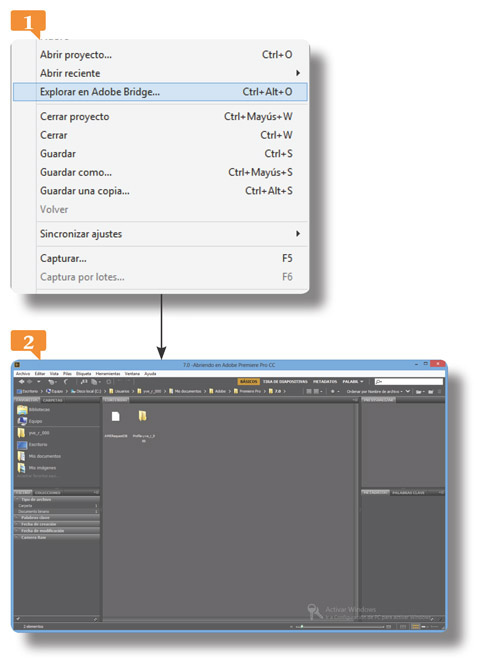
3. Ubique en este panel la carpeta en la que ha guardado los vídeos, y seleccione la llamada Corriendo.

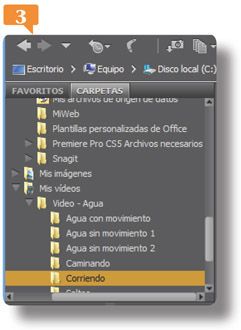
4. En el panel Contenido puede ver una miniatura de cada uno de los archivos que contiene la carpeta seleccionada, lo que puede facilitar la selección de archivos. En la barra de estado, en la parte inferior de la interfaz, hay un control deslizante de zoom. Arrastre su marcador hacia la derecha para aumentar el tamaño de las miniaturas hasta verlas en filas de dos.

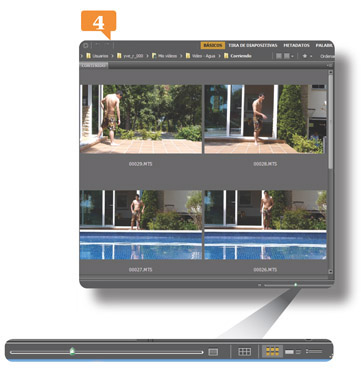
5. Pulse en el vídeo 00024 y observe como se muestra en el panel Previsualización, en la esquina superior derecha.
6. Pulse la tecla Control y, usando la barra de desplazamiento vertical del panel Contenido, seleccione también los vídeos 00026 y 00029.
7. Los tres vídeos se muestran ahora en el panel Previsualizar. Haga doble clic sobre alguno de ellos en el panel Contenido.
8. Se realiza al momento la importación de los tres archivos seleccionados. Regrese a Bridge.
9. Seleccione la pestaña Colecciones del área de la esquina inferior izquierdo y pulse en el primer icono de la parte inferior derecha de esta área de trabajo para crear una colección.

10. Se añade un elemento llamado Colección nueva a este panel.

11. Ayudándose con la tecla Mayúsculas, seleccione todos los archivos de este panel.

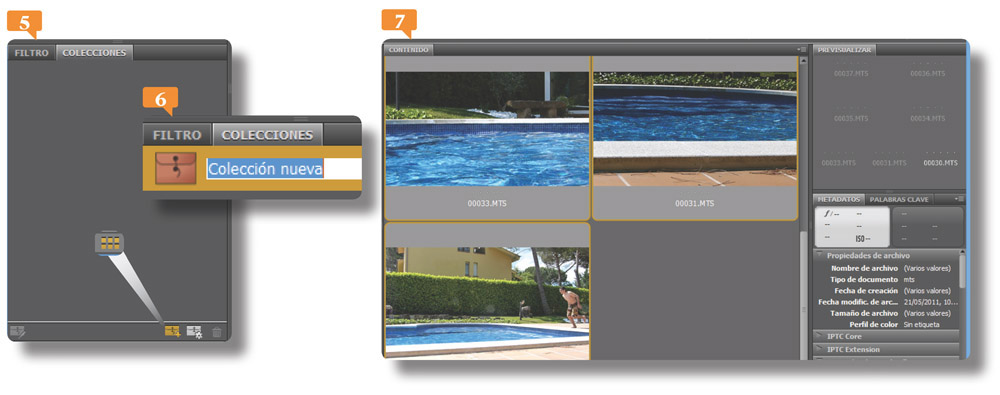
12. Arrastre el conjunto hasta la colección.
13. Pulse en la carpeta Corriendo en el panel Carpetas y, en el panel contenido, seleccione el archivo 00028 y arrástrelo hasta la Colección nueva.
14. Con cada archivo que añade a la colección, se actualiza el número que está entre paréntesis junto a su nombre e indica el número de archivos que contiene. Pulse ahora sobre la colección para mostrar su contenido.

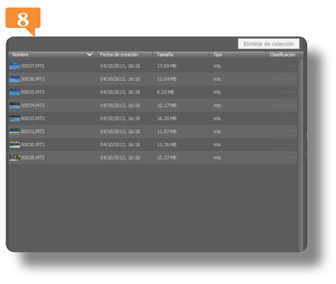
El panel Previsualizar permite reproducir un vídeo seleccionado. Cuenta para ello con los clásicos botones de control de reproducción.
15. Pulse en el último botón de la barra de la parte inferior de la interfaz para visualizar una lista de contenidos.
16. Seleccione toda la lista de vídeos de la colección y haga un clic en algún punto de esta para realizar la importación.
17. Al terminar el proceso, cierre Bridge.
IMPORTANTE
Recuerde ir guardando los cambios realizados en su proyecto usando la opción Guardar del menú Archivo o el comando de teclado Ctrl.+S.
010 Importar imágenes fijas
EL MÉTODO NECESARIO PARA IMPORTAR archivos de imagen es muy similar al que seguimos en lecciones pasadas. La diferencia es que en este caso podrá definir ciertos parámetros particular-mente referidos a este tipo de archivos.
IMPORTANTE
Si va a usar muchas imágenes fijas en su proyecto, es recomendable que ajuste las preferencias de duración para estos clips antes de realizar la importación. Esto le ahorrará mucho tiempo a la hora de editar.
1. Una vez hemos realizado la importación de archivos de vídeo, veremos cuál es el proceso requerido para la importación de archivos de imagen. Para este ejercicio usaremos las imágenes contenidas en la carpeta Imágenes agua, que puede descargar de nuestra web y guardar en su biblioteca Imágenes.
2. Despliegue el menú Archivo y seleccione la opción Importar.
3. Se abre el cuadro Importar que ya ha conocido anteriormente. Navegue para ubicar la biblioteca Imágenes y abra la carpeta Imágenes agua que ésta contiene para mostrar su contenido.
4. Los archivos que ve están en distintos formatos de imagen, todos ellos compatibles con Premiere Pro. Seleccione el archivo Flotador.tif

5. Una vez se haya finalizado la importación, haga un clic sobre el clip creado en el Proyecto.
6. En la parte inferior de la vista previa del clip se muestra su nombre, que tiene una extensión .tif, y su duración, que es de 5 segundos.

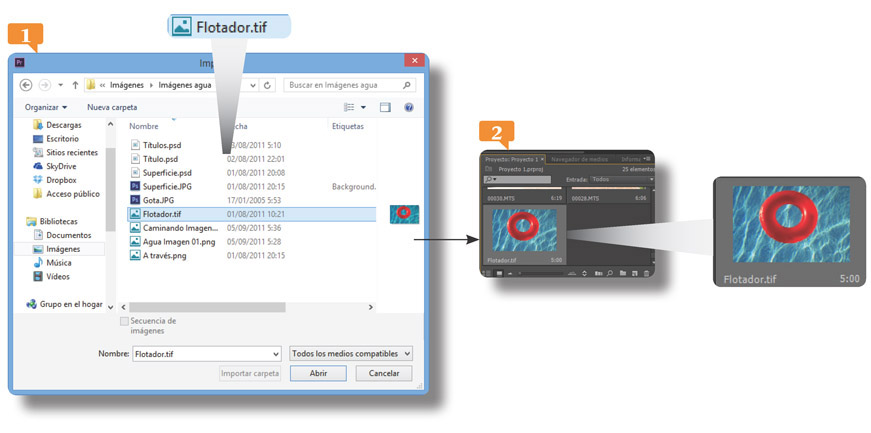
Al importar una imagen a Premiere Pro, se crea por defecto un clip de una duración de cinco segundos. Puede modificar la duración por defecto para nuevas importaciones y puede además cambiar la duración de un clip ya importado.
7. Se abre el cuadro de preferencias de la aplicación mostrando el panel Generales. El tercer punto de este panel establece la duración en fotogramas (o cuadros) de las imágenes fijas. Como el formato utilizado en nuestro proyecto es de 25 cuadros por segundo, la duración de 125 fotogramas es equivalente a 5 segundos. Pulse en este campo e introduzca el número 75 para cambiar la duración de las imágenes fijas a tres segundos, y pulse el botón Aceptar.

8. Este cambio que acaba de realizar afectará las futuras importaciones que realice, pero no cambiará la duración de la imagen que importamos hace un momento. Haga un doble clic en la zona libre del panel Proyecto.
9. Seleccione el archivo Superficie.psd (formato Photoshop) y pulse el botón Abrir del cuadro Importar.
10. Seleccione el clip creado.
11. Efectivamente tiene una duración de tres segundos.

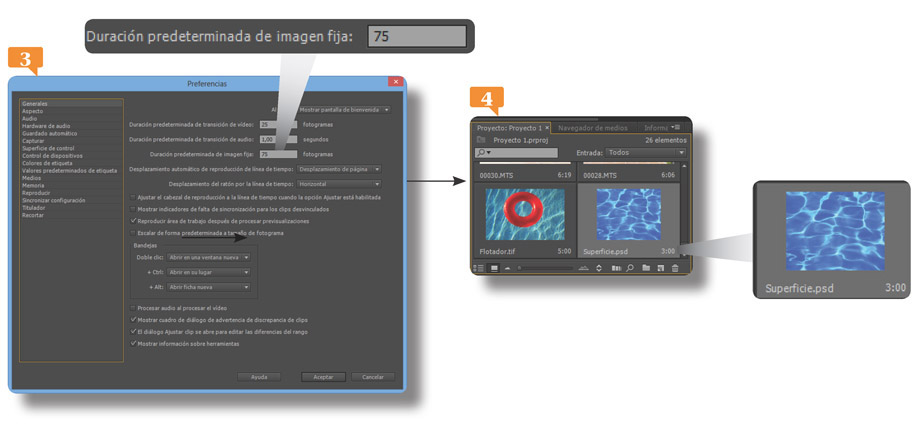
También los archivos de Photoshop se importan correctamente a Premiere Pro.
12. En el cuadro Importar vaya nuevamente a la biblioteca Imá-genes, seleccione, sin abrirla, la carpeta Imágenes agua entera y pulse esta vez en el botón Importar carpeta.

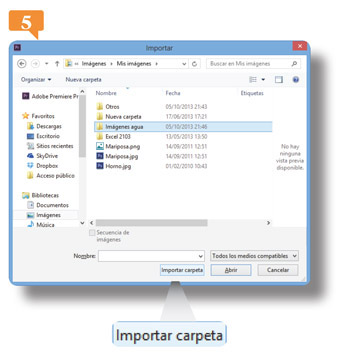
13. Haga doble clic sobre el icono de la carpeta, ahora en el proyecto, para comprobar su contenido, y cierre la ventana que se ha abierto para ello.
011 Importar imágenes de Photoshop
AL IMPORTAR UNA IMAGEN CON CAPAS de Photoshop, puede establecer que cada capa se convierta en un clip independiente, puede importar todas las capas como una imagen en un solo clip o puede seleccionar exactamente cuáles capas desea importar.
IMPORTANTE
La opción Capas individuales también le permite seleccionar determinadas capas para la importación. Crea de cada una de las capas un clip de imagen independiente pero no crea una secuencia. Permite además decidir si desea mantener el tamaño de la imagen en el documento original o si desea ajustarla al tamaño de la capa.
1. Para este ejercicio deberá descargar la imagen Título.psd de nuestra página web y guardarla en su biblioteca Imágenes.
2. Se trata de una imagen con capas creada en Photoshop y, como tal, ofrece diferentes opciones a la hora de realizar la importación. Ubique el archivo Título en el Navegador de medios de Premiere Pro.
3. Haga un clic con el botón secundario del ratón sobre el archivo y seleccione de su menú contextual la opción Importar.

4. Se abre el cuadro de diálogo Importar archivo con capas: Título. Muestre el menú desplegable Importar como pulsando en el botón de punta de flecha.
5. Seleccione la opción Capas fusionadas.
6. Ahora puede decidir cuáles capas desea importar. Todas las que estén marcadas con un signo de verificación serán importadas en un solo canal. Desmarque la última, Layer 2, con un clic y pulse el botón Aceptar.

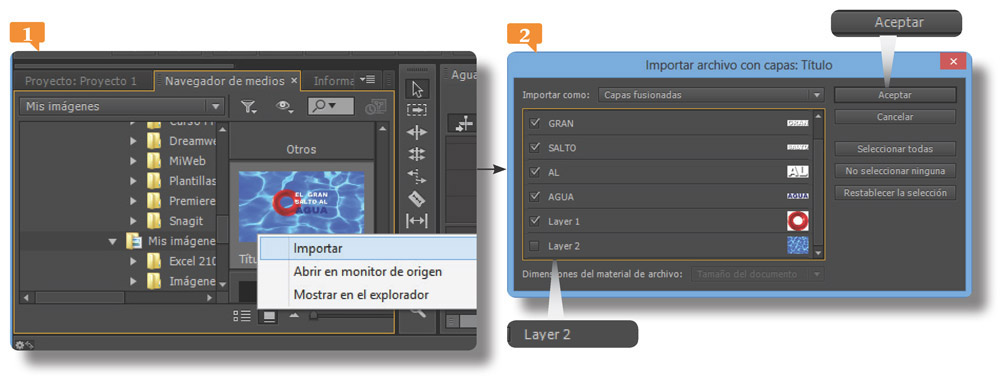
7. La imagen se añade el panel proyecto.

8. La imagen se muestra en el Monitor de origen.

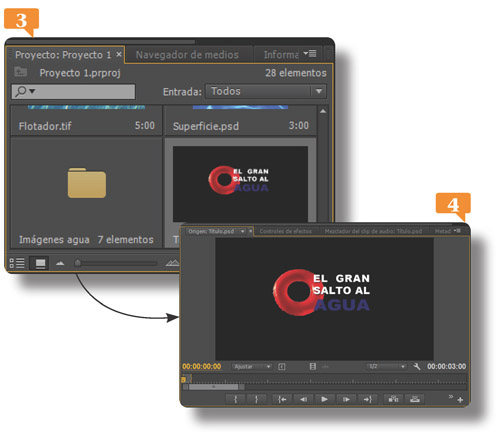
9. Despliegue nuevamente el menú de opciones de importación y seleccione esta vez la opción Secuencia y pulse Aceptar.
10. En el panel Proyecto puede comprobar que se ha creado una bandeja con el nombre Título. Ábrala con un doble clic.

11. En primer lugar contiene un clip de imagen fija por cada una de las capas del archivo de origen. Al final está una secuencia de nombre Título. Ábrala con un doble clic y cierre la ventana flotante que muestra los contenidos de la bandeja.
12. En el Monitor del programa se muestra la secuencia.

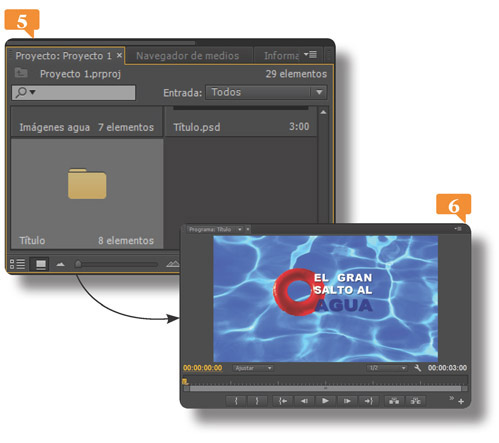
13. Cada una de las capas de la imagen se ha superpuesto en una pista de vídeo diferente y juntos arman la imagen que ve en el monitor.

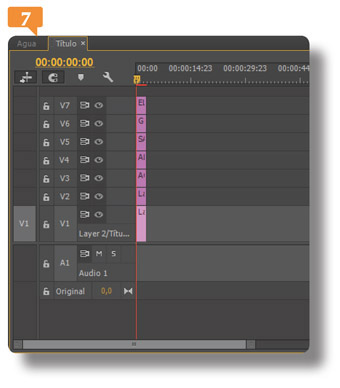
14. Abra de nuevo la bandeja Título desde el panel Proyecto, abra luego el clip Layer 1 y cierre de nuevo la ventana flotante.
Este clip contiene la imagen del flotador y es un clip de imagen de tres segundos. Lo mismo sucede con cada uno de los otros clips creados al importar este elemento.
012 Reconectar medios
SI BORRA O CAMBIA DE LUGAR los archivos a los que se refieren los clips de su secuencia, quedan fuera de línea. Gracias a la herramienta Vincular medios puede solucionarlo muy fácilmente.
IMPORTANTE
Adobe Anywhere es un servicio al que puede acceder desde el menú Archivo de la aplicación y le permite acceder a información almacenada en redes locales o remotas para compartir archivos multimedia con otros usuarios o utilizarlos en otros equipos.
1. Pulse el comando Ctrl.+S para guardar el proyecto y luego Ctrl.+Mayúsculas+W para cerrarlo.
2. Abra el explorador de Windows, abra la biblioteca Imágenes y luego abra la bandeja Imágenes agua.
3. Seleccione los últimos clips que contiene y arrástrelos hasta el título de la bandeja Imágenes para guardarlos en su interior, pero fuera de la bandeja de origen.

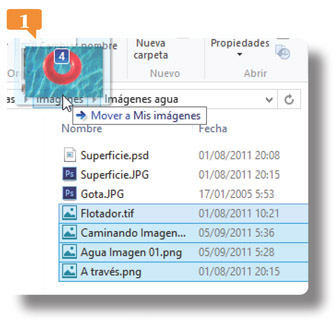
4. Regrese a Premiere Pro CC 2014 y abra el proyecto.
5. Se abre el nuevo cuadro Vincular medios, que le muestra una lista de los archivos que no encuentra y permite localizar el archivo seleccionado o abrirlo sin conexión. Seleccione esta última opción.

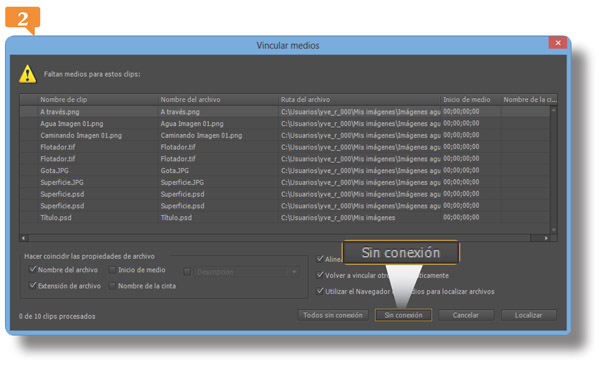
6. La aplicación selecciona el siguiente archivo, Agua Imagen. Pulse esta vez el botón Localizar.
7. Se abre en una ventana del Navegador de medios. El campo Última ruta indica dónde estaba el archivo originalmente, y el campo Ruta indica la ruta hasta el punto en el que ésta se ha roto.

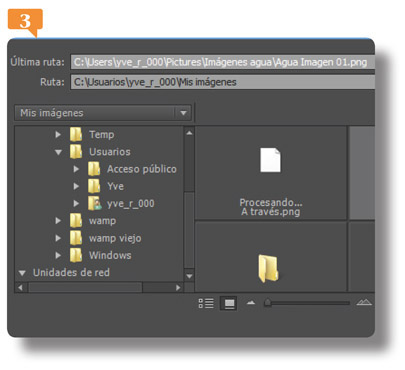
8. Automáticamente la aplicación comprueba que ésta contiene cinco de los archivos perdidos y los revincula de inmediato.

9. Seleccione la carpeta Mis imágenes en el navegador, seleccione la opción Mostrar sólo coincidencias exactas de nombre, seleccione el archivo correcto y pulse el botón Aceptar
10. Se revinculan todos los archivos que están en la misma carpeta, pero falta el archivo Título, al que hemos cambiado el nombre. De momento, pulse el botón Sin conexión.
11. Como se trata del último archivo desvinculado, se abre el proyecto. Ubique en el panel Proyecto el archivo Título.psd, que muestra un icono con signo de interrogación que indica que el clip está fuera de línea. Pulse el botón secundario del ratón sobre él.
12. Del menú contextual que se muestra seleccione la opción Vincular medios.

13. Se abre de nuevo la ventana del navegador de medios, mostrando el único archivo que resta por revincular. Pulse el botón Localizar.

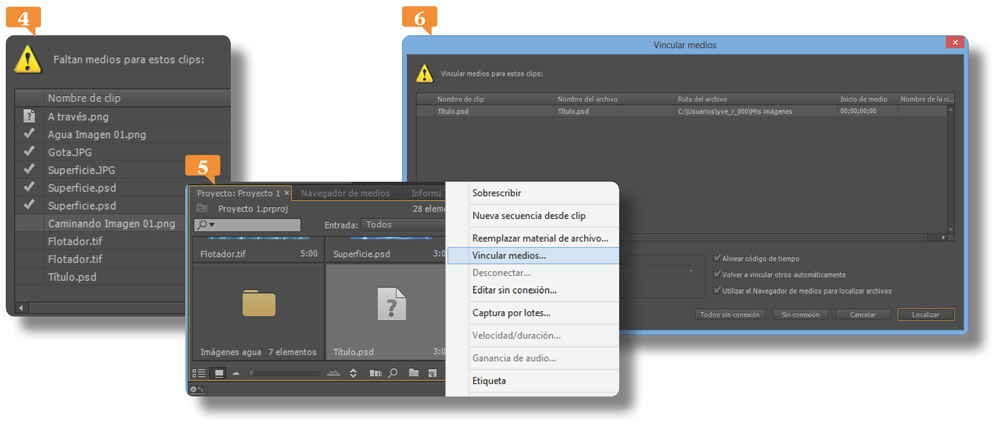
14. Desmarque la opción Mostrar sólo coincidencias exactas de nombre, ubique el archivo Título peli.psd y pulse Aceptar.

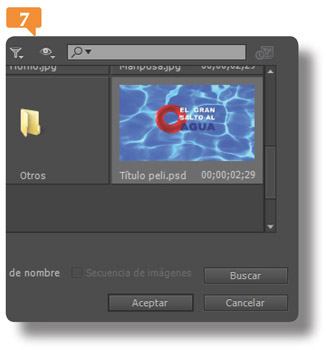
15. El archivo ha sido revinculado, aunque el nombre que muestra en el panel Proyecto no se ha actualizado.
IMPORTANTE
Puede usar también la opción Todos sin conexión si desea ejecutar la misma acción para todos los clips que hayan sido desconectados.
013 Organizar el proyecto en bandejas
LA ORGANIZACIÓN ES DE VITAL IMPORTANCIA para la edición. Por eso el panel Proyecto de Premiere Pro CC 2014 le permite crear bandejas y organizarlas de la forma que le resulte más cómoda.
1. Al trabajar con Premiere Pro CC 2014 resulta conveniente crear bandejas. Llamamos bandejas a las carpetas que alma-cenan y clasifican clips en el panel Proyecto. Seleccione el panel Proyecto, pulse en el comando Archivo y, del comando Nuevo, seleccione la opción Bandeja.